YouTubeの年齢制限を解除する方法|年齢設定や制限付きモードも解説
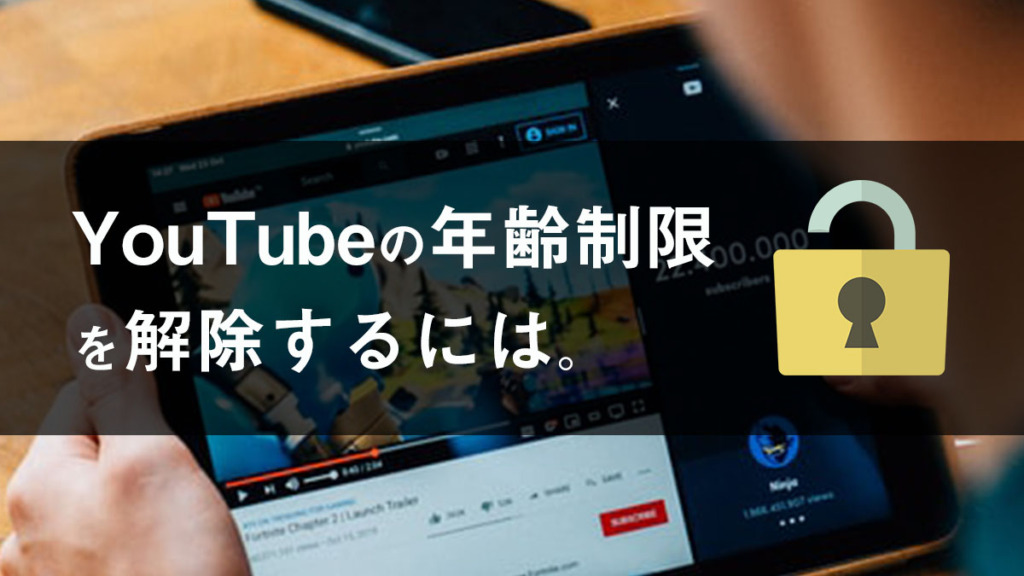
YouTubeを見ていたら、「年齢制限のあるコンテンツです」と表示され、見れない動画があった。こういったケースに出くわすことがあるかもしれません。
未成年に有害と判断されるような動画は、YouTubeのシステムによって年齢制限がかけられ、18歳未満のユーザーは視聴できないようになっています。
しかし、18歳以上の人でも、YouTubeにログインしていなかったり、Googleアカウントに登録した年齢が間違っていたりすると、年齢制限のある動画を視聴できません。
この記事では、YouTubeの年齢制限を解除する方法を解説していきます。また、年齢制限のある動画を非表示にする制限付きモードの解除についても、解説していきます。
YouTubeの動画が「年齢制限のあるコンテンツです」と表示されて見れない!

YouTubeの一部の動画は、18歳未満の視聴者、またはログインしていない視聴者は視聴することができません。
YouTubeには露骨なアダルト作品はないものの、下記のような18歳未満の視聴者・未成年に見せるには不適当と判断されるような動画はあります。
- 子供の安全をおびやかす
- 有害・危険ないたずら動画
- 性的内容を示唆するコンテンツ
- 暴力的で生々しいコンテンツ
- 下品な言葉
子供が真似すると危ないいたずら、子供に覚えてほしくない下品な発言のある動画は、視聴に制限がかかっているのです。
年齢制限のある動画が見れない原因は2つ
年齢制限のある動画が視聴できない原因は、以下2つのうちのどちらかです。
- YouTubeにログインしていない
- YouTubeアカウント(Googleアカウント)の年齢が18歳未満になっている
YouTubeの年齢制限がある動画は、ログイン状態でないと視聴することができません。ログイン情報が無いと視聴者が18歳未満なのか判断できないので、処置としては当然と言えるでしょう。
ログインしていないのが原因の場合、18歳以上で登録しているGoogleアカウントでYouTubeにログインすれば、年齢制限のある動画を視聴できるようになります。
もう一つの原因は、YouTubeアカウントの年齢が18歳未満になっているケースです。YouTubeアカウントイコールGoogleアカウントなので、Googleアカウントを作った時に年齢を適当に入力していたりすると、18歳以上なのに年齢制限のある動画が視聴できない、というケースが出てきます。
Googleアカウントの年齢が間違っている場合は、18歳以上になるように登録を修正すれば、YouTubeで年齢制限のある動画を視聴できるようになります。
年齢制限のある動画が視聴できない原因には、制限付きモードが有効になっているというパターンもあります。しかし、制限付きモードは、問題のある動画をYouTubeに非表示にするというシステムで、少し内容が異なります。そのため、制限付きモードについては後ほど章を分けて解説します。
YouTubeの年齢制限を解除する方法

YouTubeの年齢制限のある動画を視聴するにはGoogleアカウントが必要です。まずは、このGoogleアカウントの作成から順に、解説していきます
Googleアカウントの作成
まずは、下のリンクから、アカウントの作成ページを開きます。
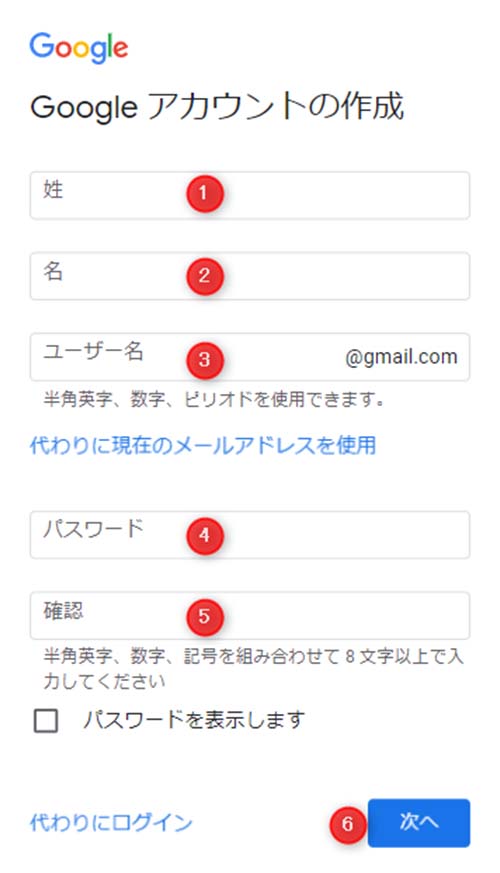
- 姓を入力。Googleアカウントは本名を入力しなくても、登録できます。YouTube用にGoogleアカウントを作成するだけなら、姓名の欄は適当にニックネームなどを入力しても問題ありません。
- 名を入力。姓・名はニックネームでも構いませんが、どちらも入力する必要があります。
- ユーザー名を入力。Gメールアドレスの、「@Gmail.com」より前のアドレス部分の設定入力になります。半角英数字、ピリオドで作成。ここで作成したGmailアドレスは、YouTube以外のサービスでも利用できます。
- パスワードを入力。半角英数字と記号を組み合わせ、8文字以上で設定する必要があります。
- 確認用に、パスワードを再入力。
- 最後に、「次へ」をタップ。
電話番号の確認
電話番号を入力し、「次へ」をタップします。
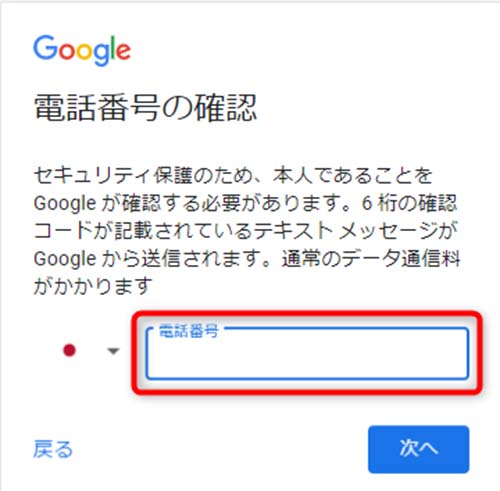
入力した電話番号あてに6桁の確認コードが送られてくるので、それをGoogleアカウントの作成画面に入力し、「確認」をタップします。
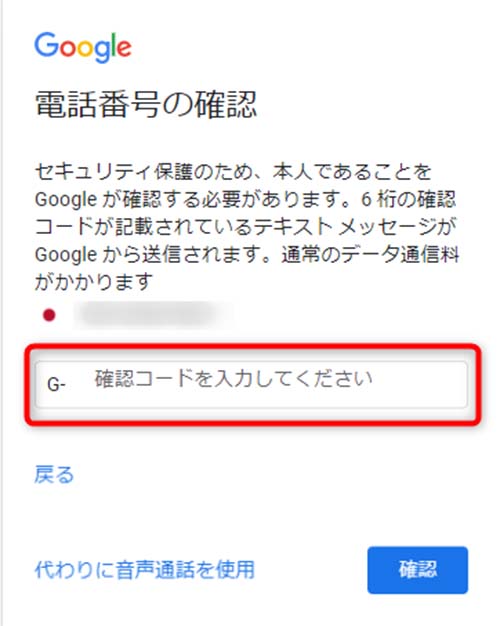
個人情報の入力
生年月日、性別の入力を行います。
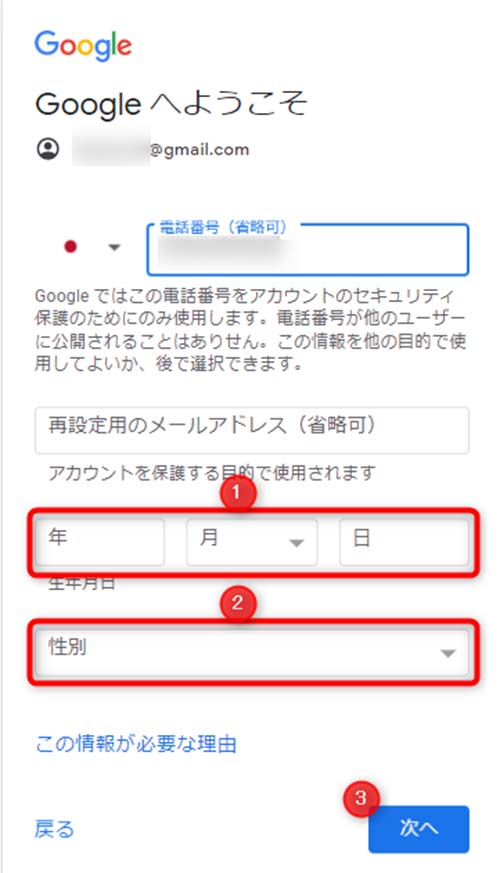
電話番号、再設定用のメールアドレスは未入力で構いません。
- 生年月日を入力。登録した生年月日が18歳を超えていないと、年齢制限付きの動画視聴はできないので注意してください。
- 性別を入力。男性・女性の他に、指定しない、カスタムという設定も可能です。
- 最後に「次へ」をタップ。
電話番号の活用
Googleの各種サービスで利用できるように、電話番号を追加するか選択します。
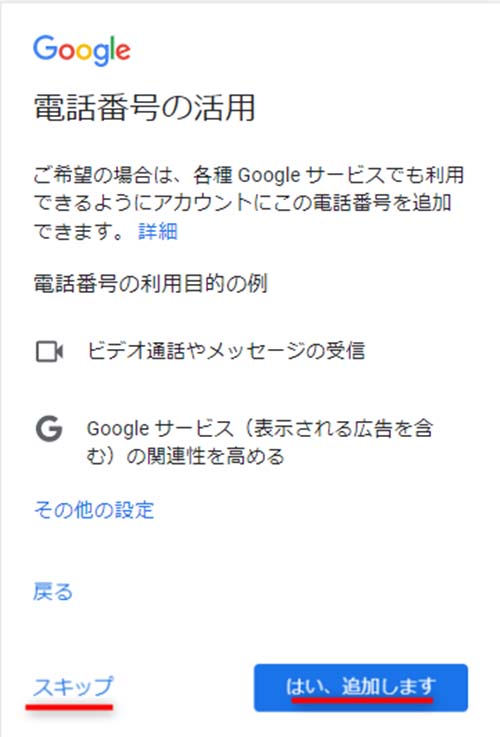
不要ならスキップ、電話番号を追加するなら「はい、追加します」をタップします。
利用規約への同意
プライバシーポリシーと利用規約の画面が開くので、内容を確認し、「同意する」をタップ。
これで、Googleアカウントの作成が完了です。
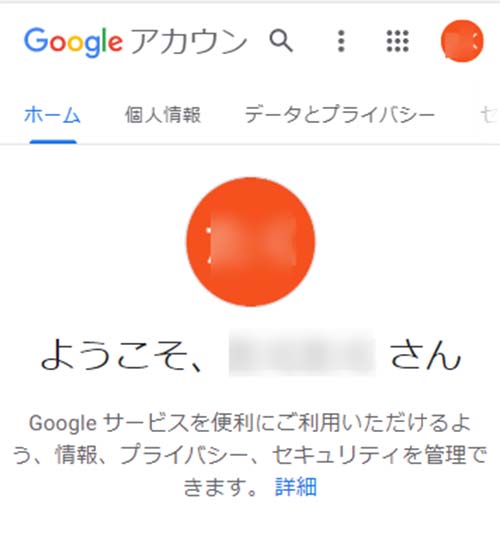
YouTubeにログインする方法
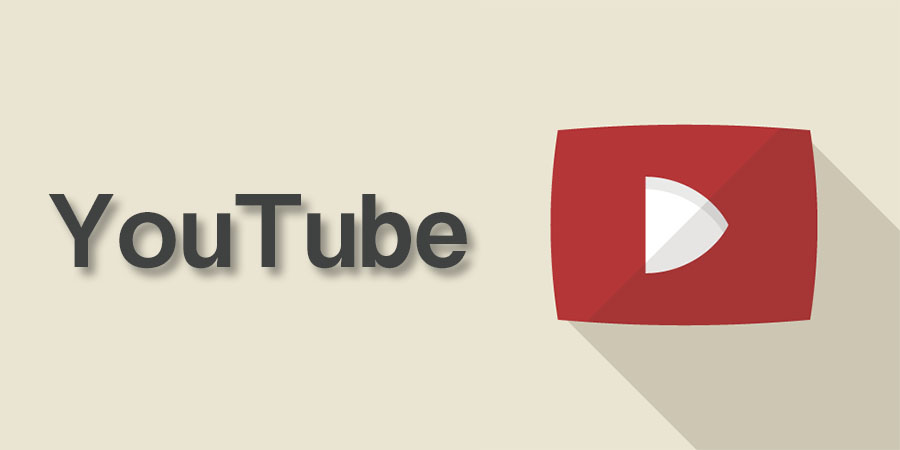
YouTubeにログインするには、ブラウザ・アプリでYouTubeを開き、画面右上の「ログイン」をタップします。
YouTubeのログイン情報に入力するのは、Googleアカウントの情報になります。
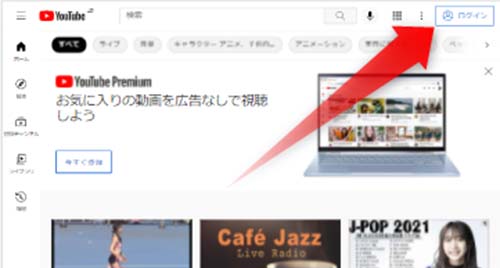
Googleアカウントに登録した、メールアドレスを入力。(電話番号でも可)
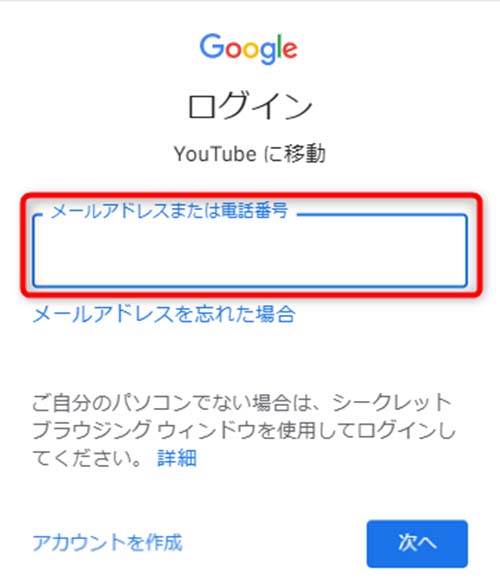
パスワードを入力。
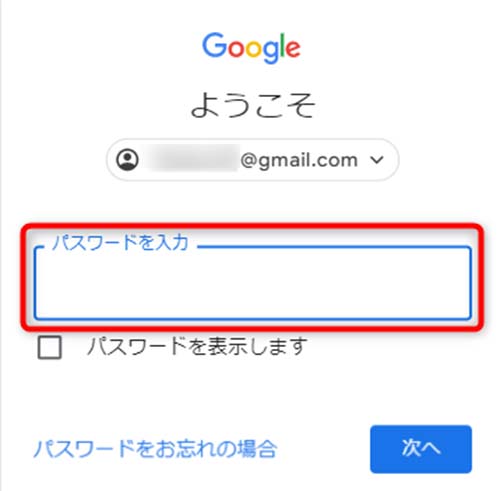
これで、YouTubeにログインできます。
18歳以上で登録したGoogleアカウントでYouTubeにログインすれば、年齢制限のある動画が視聴できます。
Googleアカウントの年齢設定を変更する方法
Googleアカウントに登録している年齢設定を変更するには、まず、Googleアカウントにログインします。
アカウント画面が開いたら、①タブを「個人情報」に切り替え、②生年月日の欄をタップします。

生年月日の入力画面になるので、18歳以上になるように内容を変更します。
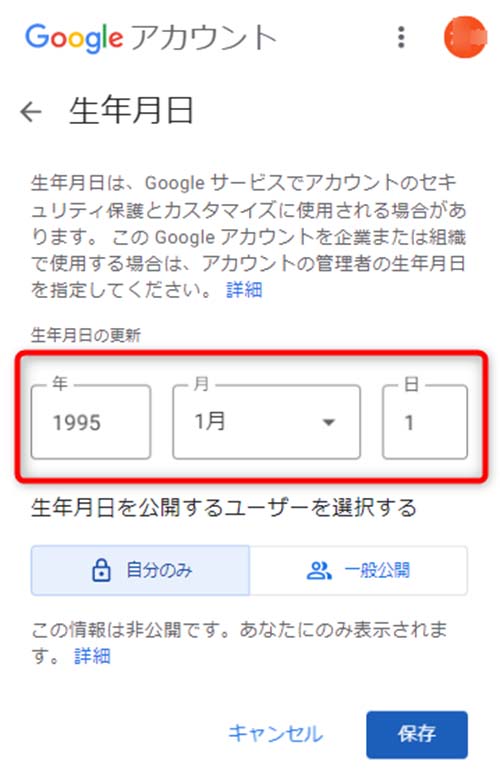
もし生年月日を一般に公開したいなら、「一般公開」タップで設定を切り替えることができます。
生年月日の変更が終わったら、最後に「保存」をタップ。
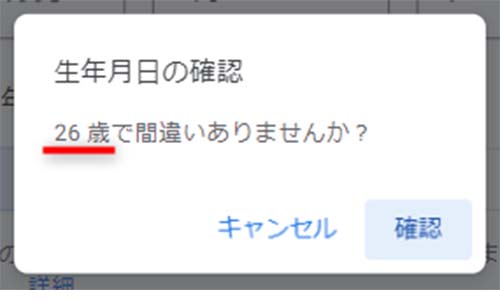
生年月日の確認というポップアップが開くので、年齢が18歳以上になっているか確認してから、「確認」で変更を確定させましょう。
これで、Googleアカウントの年齢設定を変更できます。
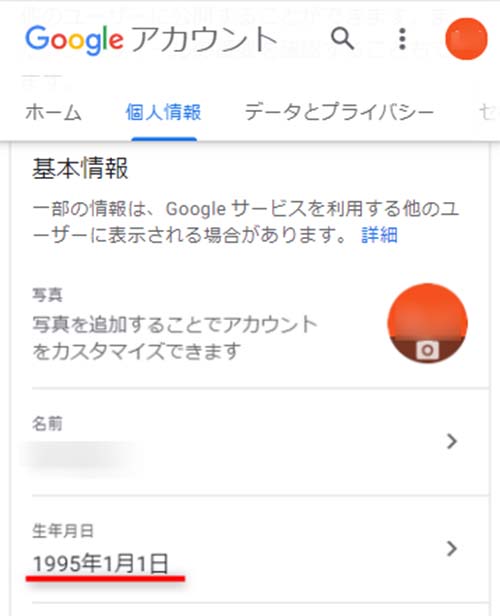
連動してYouTubeの年齢設定も変更され、年齢制限のある動画を視聴できるようになります。
制限付きモードを解除してYouTubeの年齢制限付き動画を視聴する

YouTubeに制限付きモードが設定されている場合、年齢制限のある動画は検索結果やおすすめに表示されなくなってしまいます。
画像14
制限付きモードとは、YouTubeの機能を一部意図的に制限するモードです。主な使用のされ方は、親が子供に携帯を与える時に、有害な動画を子供が視聴しないよう、あらかじめ制限付きモードを設定しておく、というものです。
制限付きモードの対象になるのは、年齢制限がかかる動画とほぼ同じ。下記のような動画・コメントが対象になります。
- 薬物とアルコール
- 性描写
- 暴力
- 成人向けのテーマ
- 冒とく的表現や成人向けの表現
- 炎上目的または侮辱的なコンテンツ
制限付きモードが有効になっていると、家族でYouTubeを視聴する時に子供に年齢制限のある動画を見せないようにできて便利です。しかし、親が一人でYouTubeを見る時には制限付きモードを解除したいというケースもあるでしょう。次から、制限付きモードの解除方法を解説していきます。
制限付きモードの解除方法

YouTubeの制限付きモードは、ブラウザ・アプリごとに設定されています。スマホアプリで制限付きモードを解除したいなら、アプリから解除する必要があり、PCブラウザの制限付きモードを解除したいなら、PCブラウザで制限付きモードを解除する必要があります。
PCブラウザでYouTubeの制限付きモードを解除する方法

制限付きモードを解除したいブラウザでYouTubeを開き、ログインします。
ログインしたら、アカウントアイコンをタップ
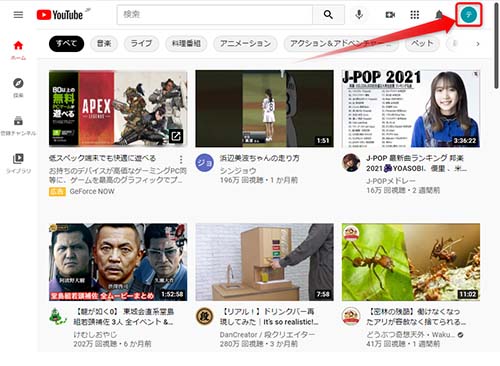
プルダウンメニューが開くので、一番下の制限付きモードの欄をクリックします。
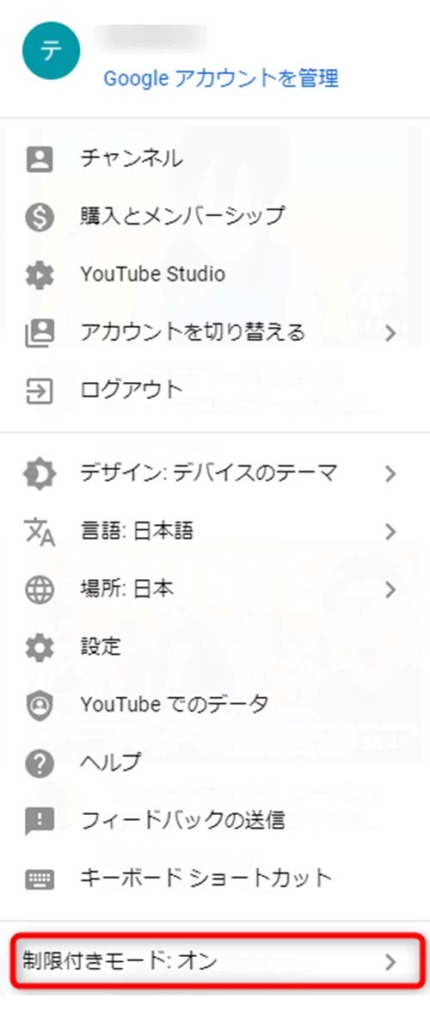
制限付きモードの欄をクリックすると下画像のポップアップが開くので、制限付きモードからチェックを外します。
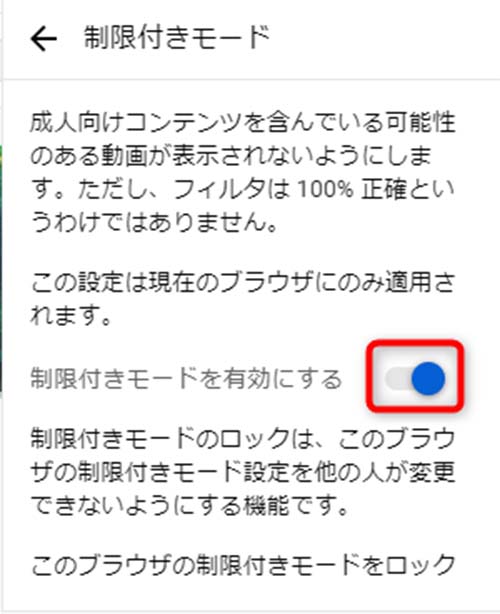
これで、ブラウザの制限付きモードをオフにできます。
チェックを外すと、確認等はなく、ブラウザにリロードが入り制限付きモードが解除されます。
制限付きモードが解除されたか不安な場合は、アカウントアイコンをから制限付きモードの欄を確認してください。
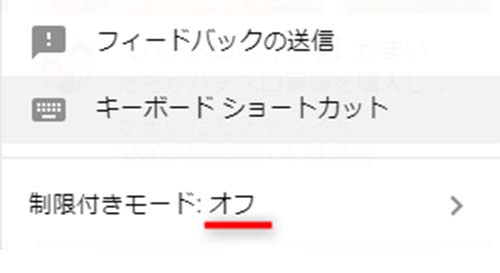
制限付きモードがオフになっていれば、解除に成功しています。
スマホアプリでYouTubeの制限付きモードを解除する方法
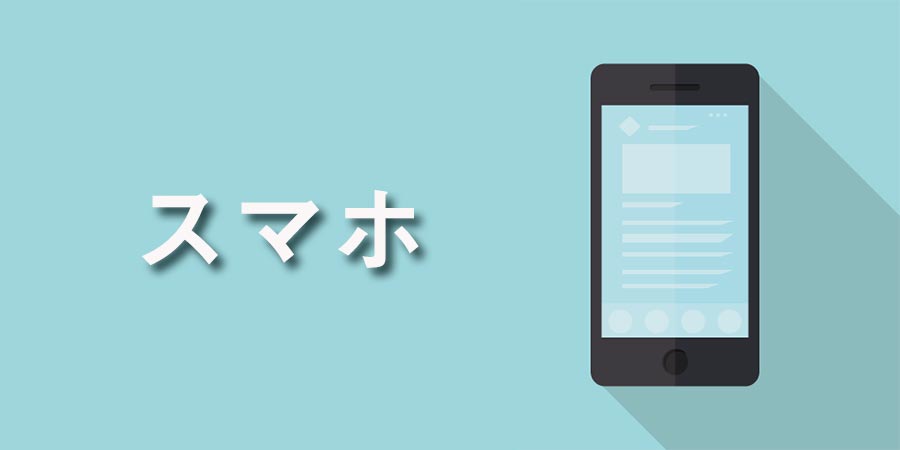
androidのYouTubeアプリを開いたら、右上のアカウントアイコンをタップ。
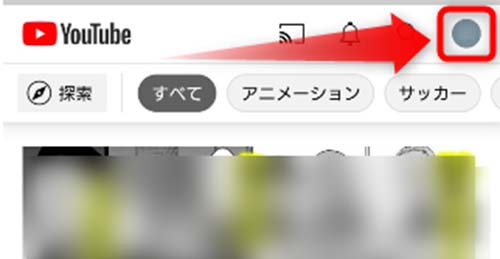
設定をタップ
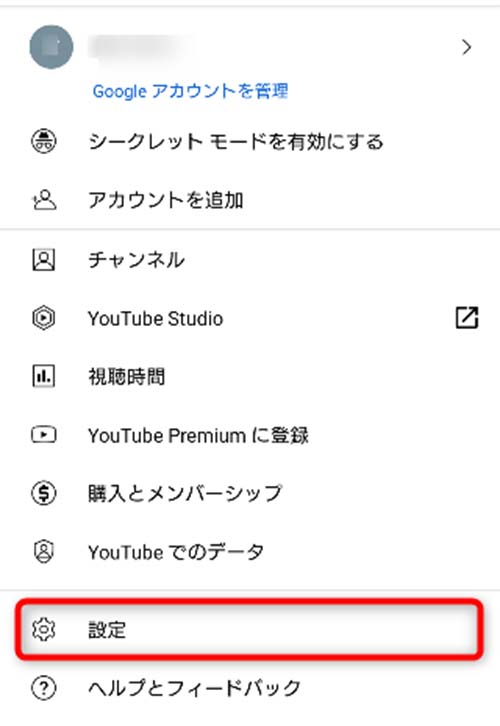
全般をタップ
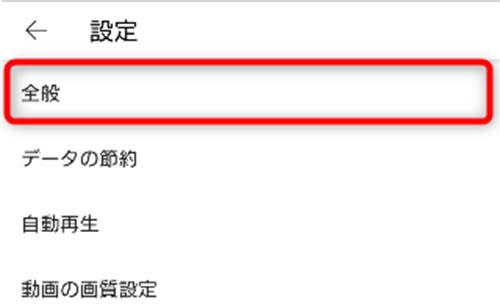
画面下の方にある、制限付きモードをタップし、チェックを外します。
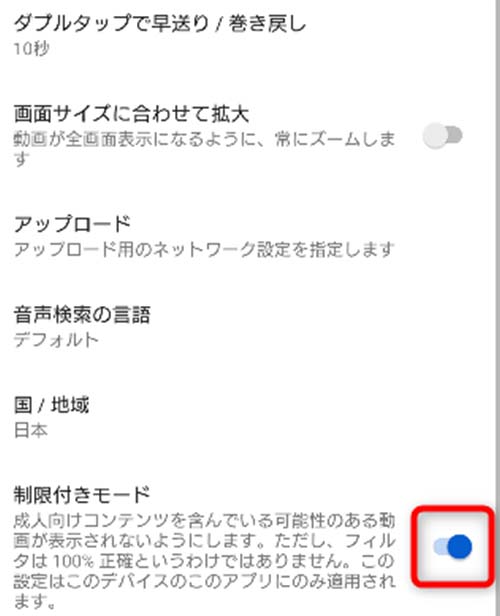
これで、制限付きモードが解除されます。

チェック欄が白くなっていれば、解除に成功
iPhoneの場合、アカウントアイコン→設定→制限付きモードと進み、制限付きモードをオフにすれば、制限付きモードを解除できます。
制限付きモードが解除できない原因

制限付きモードは自身の操作だけでは解除できない場合もあります。
学校で配布されているタブレットや図書巻など公共施設のPCの場合、システム管理者により制限付きモードが設定されていて、利用者だけでは解除できないケースがあります。
この場合、制限付きモードを解除するにはシステムを管理している人に相談してみる必要があります。
また、ファミリーリンクアプリにより保護者によって管理されているデバイスは、保護者のアプリからでないと、制限付きモードが解除できません。
成人後に学生時代の制限付きモードのかかった携帯をそのまま使い続けているなどの場合、保護者に交渉して、制限付きモードを解除してもらいましょう。
まとめ

YouTubeの年齢制限付き動画が視聴できない原因は、YouTubeにログインしていない、YouTubeアカウントに登録した年齢が18歳未満になっている、このどちらかです。
YouTubeにログインしていな場合は、18歳以上で登録しているGoogleアカウントを使ってYouTubeにログインすれば、年齢制限のある動画を視聴できるようになります。
Googleアカウントの年齢設定が間違って18歳未満になっている場合は、生年月日を修正して年齢が18歳以上になるようにすれば、年齢制限のある動画を視聴可能です。
年齢制限のある動画がYouTubeに表示されないのは、制限付きモードが有効になっているのが原因です。ブラウザ・アプリから制限付きモードをオフにすれば、年齢制限のある動画を視聴できます。



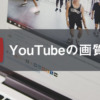



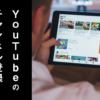
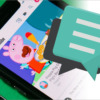








Discussion
New Comments
No comments yet. Be the first one!